Windowsで、大規模または特大を有効にした場合エクスプローラーでサムネイルを選択し、JPGまたはPNGファイルを選択すると、サムネイルからプレビューできます。この機能は、主に一般的なファイルタイプで機能します。画像、特に携帯電話やカメラからインポートした大量の写真のコレクションの場合、整理するのに役立ちます。 Windowsでは、一般的な種類の画像のプレビューが提供されますが、SVGファイルは除外されます。 SVGファイルが多数ある場合は、File Explorer拡張機能を使用してSVGサムネイルプレビューを有効にできます。
SVGサムネイルプレビューを有効にするには、以下が必要です。WindowsにSVG Explorer Extensionをインストールします。この拡張機能は、Windows 7以降で動作します。 32ビットと64ビットの両方のWindowsをサポートしています。インストールされると、SVGファイルのサムネイルとファイルエクスプローラーのプレビューペインでプレビューします。

SVGサムネイルプレビュー
Githubページから拡張機能をダウンロードします。 Windowsアーキテクチャに合った正しいものをダウンロードしてください。たとえば、32ビットWindowsを実行している場合は、32ビットバージョンの拡張機能をダウンロードしてインストールします。誤ったバージョンをダウンロードすると、システムにインストールされますが、機能しません。
インストールしたら、Explorer.exeを閉じて再起動する必要があります。これは、2つの方法のいずれかで実行できます。コマンドラインから、またはシステムを再起動してください。
Explorer.exeをコマンドラインから再起動する場合は、管理者権限でコマンドプロンプトを開き、次のコマンドを実行します。
TASKKILL /IM explorer* /F explorer.exe
上記のコマンドを実行すると、タスクバーは数秒間消えて、再び現れます。これは、Explorer.exe処理が強制的に閉じられてから再起動することを示します。再起動したら、ファイルエクスプローラーですべてのSVGファイルのプレビューを表示する必要があります。選択したサムネイルが大きいか、または非常に大きいことを確認してください。これで問題が解決しない場合は、Windowsを再起動してSVGサムネイルプレビューを有効にします。
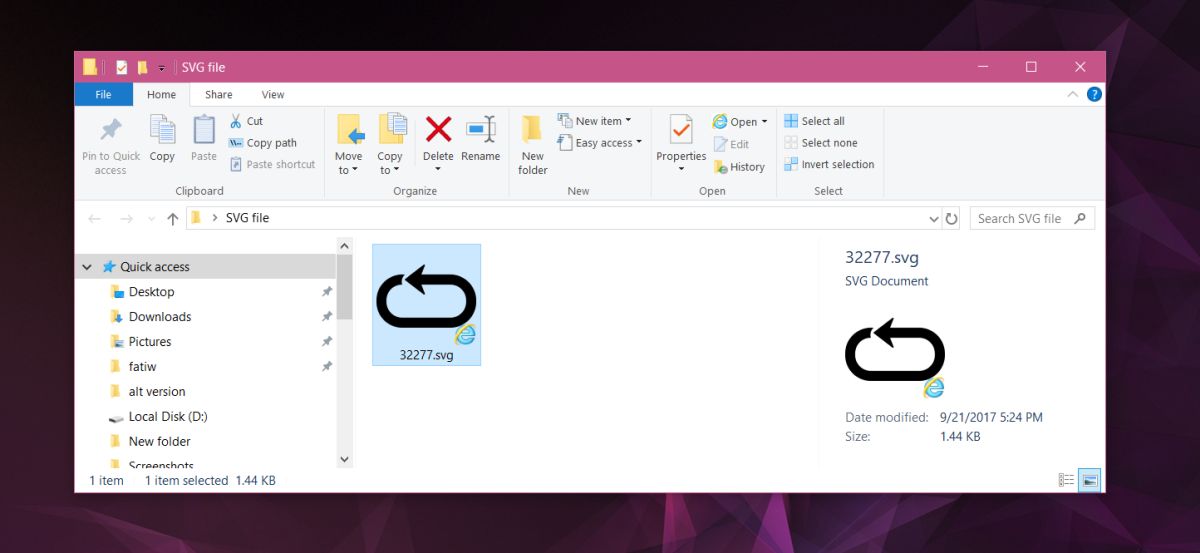
Internet ExplorerでSVGファイルを表示できます。他のほとんどのWebブラウザー。それらを表示するために拡張機能は必要ありません。この拡張機能は、SVGファイルの編集機能をWindowsに追加しません。 SVGファイルを編集するには、専用のアプリ/プログラムが必要になります。プレビューを削除する場合は、SVG Explorer Extensionをアンインストールする必要があります。拡張機能をアンインストールするには、コントロールパネルに移動し、プログラムのアンインストールを選択します。
エクスプローラーの拡張機能でサムネイルを追加できますサポートされていない画像のプレビューと表示のサポート。たとえば、iPhoneを所有していて、写真を新しいHEIC形式で保存する場合、HEICファイルのサポートを有効にできる拡張機能があります。













コメント